Los comandos de terminal son la principal ventaja del sistema operativo Linux. El problema es que el usuario no siempre es capaz de descifrar todos los comandos por sí mismo. Esto es útil, porque con la ayuda de los comandos se puede hacer mucho más, y lo que es más importante, mucho más cómodamente, en comparación con la interfaz gráfica. Los desarrolladores han creado un sistema de ayuda especial donde se puede encontrar información sobre cualquier comando. La mayoría de los comandos contienen páginas de ayuda en sus paquetes, que se añaden a la base de datos común durante la instalación. En este artículo hablaremos sobre qué es man y cómo utilizar esta utilidad.
Qué es el comando MAN
El comando man te permite acceder a la base de datos común de ayuda para un comando, función o programa. Normalmente, para ver la ayuda, es necesario pasar al programa el nombre de un comando u otro objeto del sistema. Su sintaxis es la siguiente:
$ man раздел page_nameNormalmente, el título de la página es el nombre del comando o el nombre del programa. Toda la ayuda se divide en varias secciones. Por defecto, las páginas de ayuda salen de todas las secciones, pero el usuario puede sacar páginas de ayuda de una sección específica. Para ello, basta con pasar el número de sección al comando.
A continuación se muestra una lista de las principales secciones:
- Comandos de shell o de programa.
- Llamadas al sistema.
- Funciones de biblioteca.
- Archivos en el directorio /dev.
- Formatos de ficheros.
- Juegos.
- Miscelánea.
- Comandos de administración del sistema.
- Procedimientos del kernel.
Veamos ahora algunos ejemplos. Para ver la ayuda del comando man, basta con ejecutar el siguiente comando:
$ man man
Para invocar ls help:
$ man ls
La página de ayuda individual está dividida en varias secciones.
Éstas son:
- NOMBRE - el nombre del programa o comando y una breve descripción del mismo;
- SYNOPSIS - la sintaxis del comando y cómo pasarle opciones;
- DESCRIPCIÓN - una descripción más detallada del comando;
- CONFIGURACIÓN - ajustes del programa;
- OPTIONS - opciones del comando;
- EJEMPLO - ejemplos de uso;
- AUTORES - autores del programa.
También hay otras secciones, pero éstas son las principales. Si no hay mucha información sobre la utilidad, algunas secciones pueden estar combinadas, y algunas pueden no existir en absoluto.
Las siguientes teclas de acceso rápido se utilizan para ver información y manejar la página de ayuda:
- flecha arriba/abajo - desplazarse hacia arriba o hacia abajo por la información;
eoj- desplazarse una línea hacia arriba;yoh- desplazarse una línea hacia abajo;z- mover una ventana hacia abajow- mover una ventana hacia arribad- mover media ventana hacia abajou- mover media ventana hacia arriba;/- buscar apariciones de los caracteres especificados después hacia adelante;?- igual que el anterior, sólo que busca hacia atrás;n- en el modo de búsqueda muestra la siguiente ocurrencia;N- en el modo de búsqueda muestra la aparición anterior.
A continuación, pulse Intro y el programa resaltará todas las apariciones de esta palabra en el texto. Para buscar la siguiente aparición pulse n.
Estas teclas le bastarán para utilizar la ayuda. La utilidad menos se utiliza para la salida de información, por lo que si necesita más teclas de acceso rápido.

Al ejecutar la utilidad puede utilizar algunas opciones, echemos un vistazo a estas opciones. No hay muchas y las más interesantes son sólo unas pocas. La opción -f te permite ver una breve descripción de la página de ayuda. Por ejemplo
$ man -f ls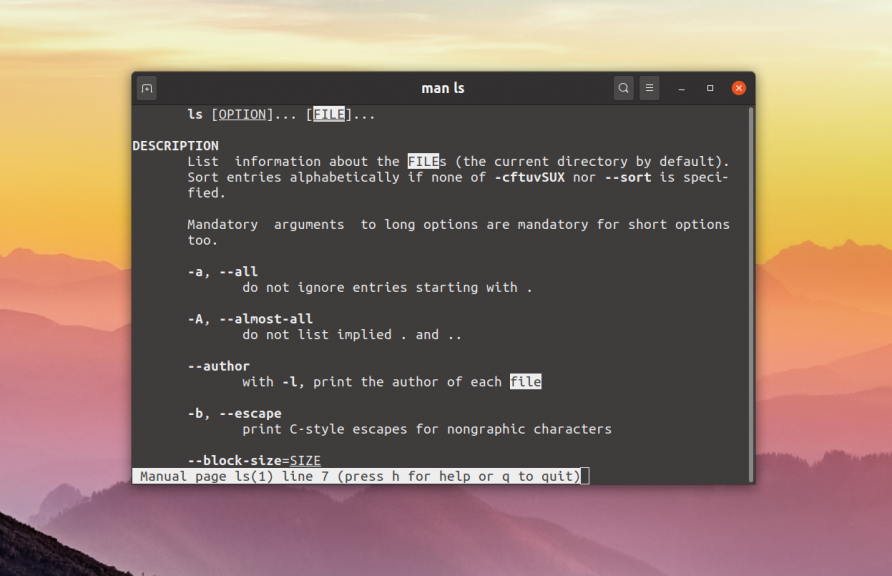
Con la opción -k, puedes buscar las descripciones breves de las páginas de ayuda. Por ejemplo, busquemos todas las páginas que tengan la palabra printf en sus descripciones:
$ man -k printf
La opción -K permite buscar en las propias páginas de referencia. La búsqueda se realiza por fuerza bruta, por lo que lleva algún tiempo:
$ man -K core
El comando abrirá todas las páginas encontradas. Para entrar, pulse Ctrl+C. La opción -L le permitirá establecer manualmente el idioma en el que se mostrará la página. Para mostrar información sobre man en inglés, ejecute:
$ man -L en_US man
Para mostrar man en ruso en Linux necesitas configurar esta opción a ru_RU:
$ man -L ru_RU man
Para que esto funcione necesitas tener paquetes de localización rusos instalados en tu sistema.
Siempre puedes encontrar otras opciones en la página de ayuda del comando man.